光盘重装win7系统教程
发布时间:2017-02-13 22:16
相关话题
最近有朋友想要自己安装win7操作系统,但是却苦于不知道怎么用光盘安装win7系统,今天小编与大家分享下光盘重装win7系统教程,有需要的朋友不妨了解下。
光盘重装win7系统教程
把系统光盘放入光驱中去。

重启电脑,台式机按DEL键,如果是笔记本一般(按F1或F2或F11)等。
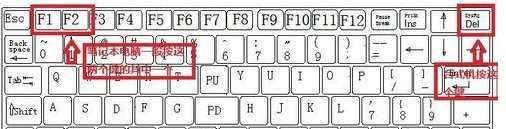
进到 bios 将第一启动改成CD-ROM F10 保存 这时会自动重启然后就进入了安装界面,一步步向下选择并安装就可以了。


这里需要注意的是将之前的分区删除。在选择到这一步时,单击驱动器选项(高级),然后逐一选择类型为主分区的磁盘,将他们删除(选中后单击删除),最后剩余的只有一个磁盘0未分配的空间,此时单击新建就可以新建主分区了,我新建了60G,建成后会多一个100M类型为系统的系统保留空间,不管它。你也可以再建一个磁盘,就是后来的D盘,只可以建三个分区,所以总归后来还需要再分区。将分区删除后,以前的文件就没有了,所以提前有重要文件要备份。



之后就几乎没有什么难的了,不用动计算机,一直让计算机自己安装,后来会不止一次重启,如果需要手动重启就自己重启下,直到出现下面的画面,大约需要十几分钟,要有耐心。之后就可以输入用户名,选择时区等了,产品密钥选择当联机时自动激活,然后单击选择下一步。

进入期待已久的win7界面


光盘重装win7系统教程的评论条评论